Tin tức
5 Cách sửa lỗi iPhone không rung, bị mất rung hiệu quả
Bỗng nhiên một ngày bạn nhận ra điện thoại của bạn đó không còn chức năng rung mỗi khi có tin nhắn hay cuộc gọi gọi đến.
Điều này đã làm cho bạn bỏ lỡ những thông tin quan trọng, ảnh hưởng trực tiếp đến đời sống tinh thần của bạn.
Tuy nhiên bạn cũng đừng nên quá lo lắng vì tình trạng iPhone mất rung được xem là lỗi khá phổ biến. Hãy cùng PAD Store tìm hiểu nguyên nhân và cách khắc phục vấn đề này nhé!
Các bạn có thể xem nhanh nội dung bài viết tại đây
1. Dấu hiệu lỗi iPhone mất rung như thế nào?
Khi bạn xác định sớm được tình trạng iPhone rung yếu hay mất rung sẽ giúp bạn có được giải pháp xử lý kịp thời, hạn chế ảnh hưởng nhiều đến đời sống.
Sau đây là một số biểu hiện về việc iPhone không rung mà bạn cần biết:
- Khi có cuộc gọi đến điện thoại của bạn đã sáng màn hình nhưng không hề đổ chuông và không rung. Nếu như bạn không chú ý thì bạn có mà phát hiện được có tin nhắn hay cuộc gọi đang đến.
- Khi máy điện thoại của bạn có thông báo từ mạng xã hội hoặc tin nhắn đến thì điện thoại của bạn không rung dù bạn đã cài đặt chế độ này.
Có thể thấy rằng vấn đề iPhone mất rung không phải là lỗi quá phức tạp và nghiêm trọng. Thế nhưng tình trạng này đã ảnh hưởng tiêu cực đến cuộc sống của bạn không hề nhỏ.

iPhone mất rung đã ảnh hưởng tiêu cực đến người dùng
Việc iPhone không rung đã làm cho người dùng bỏ lỡ nhiều thông tin quan trọng (thông báo từ mạng xã hội, cuộc gọi, tin nhắn).
Khi điện thoại rơi vào tình trạng mất rung, nhiều người có xu hướng chuyển sang chế độ âm thanh để dùng. Chế độ này sẽ gây bất tiện khi bạn đang đi họp, chỗ đông người, hoặc những nơi cần sự im lặng.
2. Lý do điện thoại iPhone bị mất rung?
Vấn đề iPhone bị mất rung sẽ được xuất phát từ nhiều nguyên nhân khác nhau.
Đương nhiên chỉ qua một vài dòng thông tin sẽ không thể nào xác định chính xác được nguyên nhân của điện thoại bạn bị mất rung là gì.
Tuy nhiên, bạn có thể tham khảo một số nguyên nhân chính là cho iPhone không rung như sau:
- Nguyên nhân hay gặp nhất chính là bạn đã từng làm rơi, va đập máy trên bề mặt cứng dẫn đến tình trạng mất rung. Bên cạnh đó việc sử dụng điện thoại trong môi trường ẩm, bị ngấm nước cũng làm cho motor rung của iPhone bị hỏng.
- Một nguyên nhân thứ hai dẫn đến tình trạng iPhone rung yếu, mất rung là do xung đột phần mềm bên trong điện thoại. Hiểu một cách đơn giản là khi bạn tải nhiều ứng dụng không tương thích, lỗi xung đột sẽ xảy ra.
Một số biểu hiện khác của việc xung đột phần mềm chính là rè loa, treo táo, mất đi chế độ rung,… - Một nguyên nhân khách quan khiến cho iPhone mất rung chính là bạn quên cài đặt rung cho iPhone khi sử dụng. Nếu như bạn để cài đặt rung trên iPhone ở mức độ nhỏ nhất thì khó mà cảm nhận được nó đang hoạt động.
- Nguyên nhân khách quen cuối cùng chính là do lỗi từ nhà sản xuất. Chính vì vậy khi mua máy về cần phải test rung iPhone cùng một số chức năng khác để đảm bảo iPhone đang hoạt động bình thường.
3. Cách khắc phục lỗi iPhone mất rung chi tiết
Khởi động lại nếu iPhone bị mất rung
Một trong những mẹo mà nhiều tín đồ nhà Táo hay dùng khi gặp sự cố chính là khởi động lại thiết bị, tình trạng điện thoại iPhone mất rung cũng không ngoại lệ.
Đôi khi trong quá trình sử dụng, bạn đã dùng thao tác, hay bật một ứng dụng nào đó ảnh hưởng đến tính năng này của điện thoại.

Khởi động iPhone là cách phổ thông nhất để xử lý tình trạng mất rung
Khởi động lại iPhone chính là một trong những phương pháp thường được sử dụng nhất khi iPhone không rung, bị mất chức năng rung, bên cạnh đó còn sửa các lỗi khác như không vào được wifi, không bật được 4g,…
Xem lại cài đặt chế độ rung cho iPhone
Đôi khi bạn đã tắt chế độ rung của iPhone một cách vô tình mà không nhớ được và nghĩ rằng đây là lỗi điện thoại.
Bạn có thể kiểm tra lại cài đặt rung iPhone của mình qua các bước sau:
Bước 1: Bạn chọn vào mục Cài đặt => Chọn tiếp vào Âm thanh & Cảm ứng. Sau đó bạn hãy đặt hai tùy chọn là Rung khi im lặng và Rung khi đổ chuông, chọn tiếp vào Nhạc chuông.
Bước 2: Chọn tiếp vào phần Rung được hiển thị trên giao diện, chọn chế độ Rung.
Tắt chế độ không làm phiền
Hiện nay, với nhu cầu được tập trung làm việc, chơi game, đọc sách thì một số bạn thường bật chế độ Tập trung để không bị làm phiền từ những thông báo rung.
Vì thế đôi khi có thể bạn đã vô tình bật chế độ này, dẫn đến việc iPhone của bạn mất rung.
Bạn có thể khắc phục được vấn đề này bằng cách làm theo các bước sau:
Bước 1: Vuốt chạm từ góc bên phải màn hình xuống, chọn vào Trung tâm điều khiển.
Bước 2: Chọn tiếp vào mục Tập trung và tắt chế độ không làm phiền này.
Reset cài đặt trên iPhone
Reset lại cài đặt trên iPhone chính là cách bạn khôi phục lại tất cả những cài đặt của bạn trước đó, trở thành cài đặt mặc định ban đầu của nhà sản xuất, đồng thời không ảnh hưởng đến dữ liệu của bạn trong máy.
Reset iPhone cũng là một trong những cách khắc phục tình trạng iPhone mất rung hiệu quả.
Bước 1: Bạn vào phần Cài đặt trên máy => Chọn tiếp vào Cài đặt chung.
Bước 2: Bạn nhấn vào mục Chuyển hoặc đặt lại iPhone.
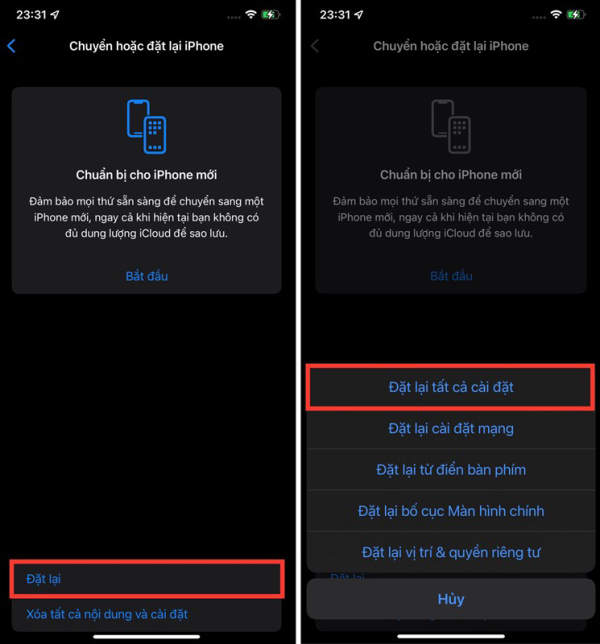
Bạn chọn đặt lại tất cả để Reset cài đặt ở iPhone
Bước 3: Bạn chọn vào mục Đặt lại => chọn tiếp Đặt lại tất cả cài đặt.
Kiểm tra lỗi tại cửa hàng sửa chữa uy tín
Trong trường hợp bên thử tất cả những cách trên mà vẫn không xử lý được tình trạng iPhone mất rung thì bạn nên mang ra các trung tâm, cửa hàng uy tín để hỗ trợ.
Các cơ sở này sẽ có những chuyên viên để giúp bạn giải quyết vấn đề iPhone bị mất rung . Với đội ngũ chuyên nghiệp và có kinh nghiệm, họ sẽ nhanh chóng xác định được nguyên nhân của vấn đề.
Từ đó, các kỹ thuật viên sẽ có các phương pháp để giải quyết nhanh chóng, khôi phục lại chức năng này trên điện thoại của bạn.
4. Kết luận
Bài viết trên đã giúp cho bạn biết được các nguyên nhân vì sao iPhone mất rung. Bên cạnh đó chúng tôi còn đề cập đến những phương pháp khắc phục hiệu quả để bạn có thể chủ động xử lý tại nhà.
Tuy nhiên nếu như bạn vẫn không thể giải quyết được vấn đề thì hãy nhanh chóng tìm một cơ sở uy tín để nhờ họ hỗ trợ. Hãy theo dõi nhiều bài viết hữu ích hơn về các mẹo dùng iPhone trên PAD Store nhé!
Một số mẹo hay về iPhone khác mà bạn có thể tìm hiểu ngay:
Cách sửa lỗi điện thoại iPhone bị mất âm thanh
Cách sử dụng Touchscale cân trên iPhone tiện lợi, đơn giản











